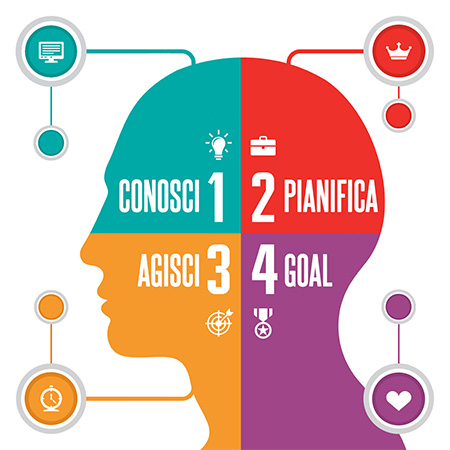Come usare Telegram Messenger per fidelizzare il tuo pubblico
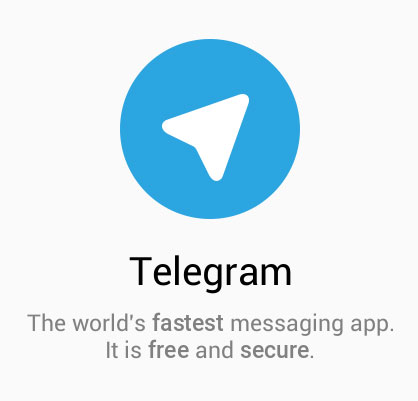
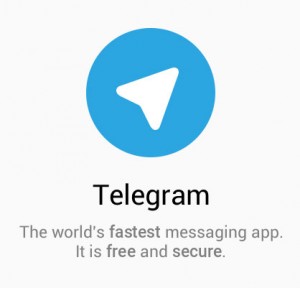 Ultimamente molti siti web o personaggi del web stanno promuovendo l’utilizzo di Telegram Messenger, applicazione di messaggistica istantanea simile a WhatsApp e Facebook Messenger. Le sue funzionalità permettono di creare dei particolari strumenti come bot e canali molto utili per fare webmarketing e fidelizzare al meglio la nostra nicchia o comunque i nostri potenziali utenti del web e dei social.
Ultimamente molti siti web o personaggi del web stanno promuovendo l’utilizzo di Telegram Messenger, applicazione di messaggistica istantanea simile a WhatsApp e Facebook Messenger. Le sue funzionalità permettono di creare dei particolari strumenti come bot e canali molto utili per fare webmarketing e fidelizzare al meglio la nostra nicchia o comunque i nostri potenziali utenti del web e dei social.
Telegram Messenger è un’applicazione molto più veloce e sicura (a livello di privacy) rispetto alle sue concorrenti e che ci permette di condividere elementi multimediali anche di grosse dimensioni (fino a 1,5 Gb) e di creare gruppi di diverso tipo e, soprattutto, dei canali. Unica pecca è che non consente di fare chiamate.
In questo lungo articolo spiegherò le caratteristiche principali di questa fantastica app di messaggistica per farvi capire di conseguenza quanto può essere utile a livello di NetBranding e Webmarketing.
Spiegherò inoltre come creare bot e canali e come impostarli. Ma andiamo con ordine e vediamo di cosa si tratta nello specifico.
COME FUNZIONA TELEGRAM MESSENGER
Telegram Messenger è un’app gratuita installabile in modo intuitivo, come avviene per WhatsApp, ed è disponibile per qualsiasi dispositivo e sistema operativo.
E’ possibile scaricarla dai vari store o dal link del sito ufficiale.
Una volta installato sullo smartphone potremo vedere nella sezione dei contatti, quelli della nostra rubrica. Potremo quindi iniziare a scambiare messaggi con i nostri contatti così come facciamo con WhatsApp e Faceboook Messenger.
Se installiamo Telegram Messenger sul nostro pc fornendo lo stesso numero di telefono, vedremo anche su di esso la nostra rubrica. Una caratteristica interessante è che tutti i messaggi sono sincronizzati: quindi quelli che vediamo sullo smartphone li vedremo anche sul pc.
CANALI E GRUPPI
Con Telegram potremo creare gruppi, supergruppi, chat segrete. Ma anche dei canali (privati e pubblici).
Al contrario dei gruppi e dei supergruppi che contemplano un numero limitato di membri, i canali sono uno strumento per diffondere messaggi pubblici ad un ampio gruppo di persone: essi infatti non hanno limiti al numero di membri che possono iscriversi.
L’iscrizione avviene conoscendo il link della pagina. Il mio canale ad esempio, ha il nome Siti Web, ed è raggiungibile dal seguente link:
https://telegram.me/sitiwebseo
I BOT
Una delle cose interessanti che possiamo creare e gestire su Telegram Messenger sono i bot.
I bot (abbreviazione di robot) sono dei sistemi (dei programmi per la precisione) che compiono delle azioni simili a quelle che farebbe un essere umano (su un pc o su una rete) ma in modo automatico. Un esempio classico sono i web crawler (Googlebot è il bot o webcrawler di Google).
Con Telegram Messenger possiamo creare dei bot e fargli fare qualcosa in automatico. In particolare possono inviare automaticamente:
- gli aggiornamenti del nostro canale Youtube
- gli aggiornamenti del nostro blog
- lo stream del nostro account Twitter
Collegando un nostro canale ad un bot, tutti gli aggiornamenti sopra elencati arriveranno ai membri del canale stesso. Ogni volta che tweettiamo, che pubblichiamo un articolo sul nostro blog, o un video sul nostro canale Youtube, ai membri del canale arriverà automaticamente un messaggio con l’aggiornamento.
ESEMPIO
- Ho creato un bot e un canale chiamato Siti Web: https://telegram.me/sitiwebseo.
- Successivamente ho collegato il bot al mio canale.
Ho impostato il bot in modo tale da inviare automaticamente un messaggio ai membri del mio canale quando
- pubblico un articolo sul mio blog
- quando scrivo un tweet o quanto eseguo un retweet
In questo modo posso tenermi in contatto con tutti i miei utenti e tenerli aggiornati in tempo reale su tutte le le news che pubblico sui miei canali, ma anche inviando manualmente messaggi e link di informazione.
COME CREARE BOT E CANALI
Nell’esempio di seguito mostrerò come creare un bot, un canale e come collegarli. Il bot e il canale creati sono solo esempi e non li utilizzerò. Se vuoi seguirmi sul mio reale canale il link è
https://telegram.me/sitiwebseo
CREIAMO IL BOT ED ESTENDIAMO LE SUE FUNZIONALITÀ
Vediamo ora come creare ed impostare un bot, come creare un canale, quindi come collegare le due cose. Vi consiglio di eseguire queste operazioni tramite PC.
- Innanzitutto dobbiamo contattare BotFather, il bot di Telegram che ci permette di creare il nostro bot. Per farlo basta digitare questo indirizzo sul browser: https://telegram.me/botfather. Vi comparirà un messaggio che chiede di avviare l’applicazione (o programma) Telegram. Avviamo l’applicazione.
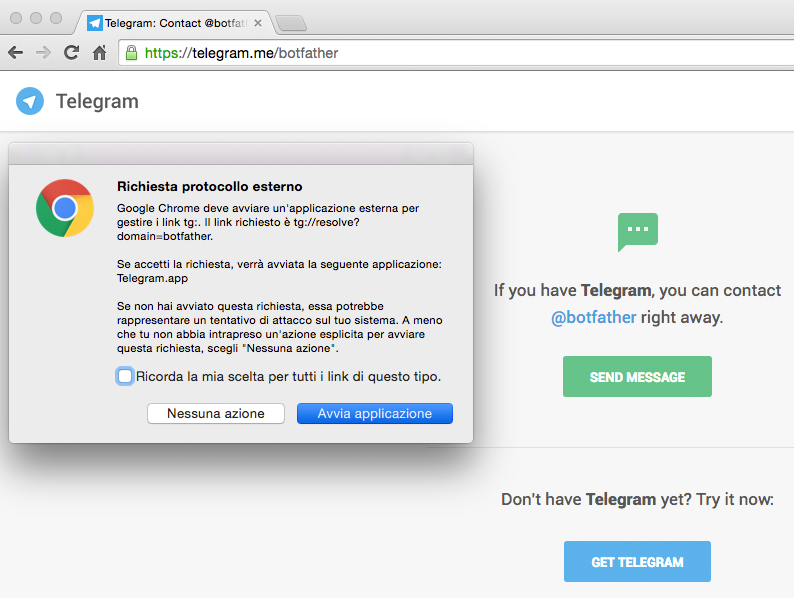
- Abbiamo contattato BotFather. Si tratta di un bot che ci chiede passo passo di fare qualcosa, ossia tutto ciò che serve per creare il nostro bot. Ora dobbiamo dirgli di crearci un bot. Lo facciamo digidando il comando /newbot
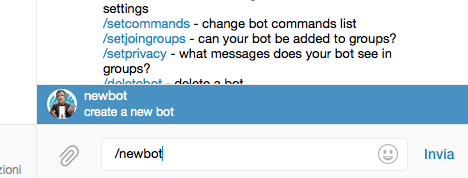
- Ci chiederà ora un nome per il nostro bot. Io l’ho chiamato Software Python
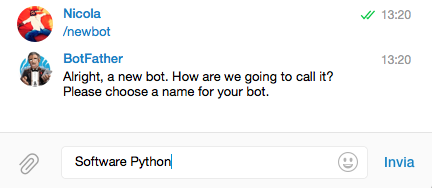
- Quindi diamo lo username al nostro bot, come richiesto da BotFather. Dobbiamo scegliere un nome senza spazi, e che finisca con la parola bot. Al mio bot ho dato come username la seguente: softwarepython_bot
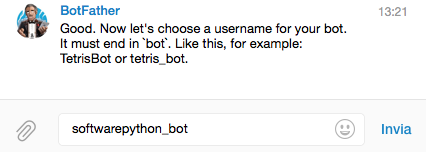
- Se l’operazione va a buon fine BotFather ce lo comunica, fornendoci un codice token. Salviamocelo perché ci servirà a breve. Ci fornisce inoltre il link al nostro bot: cliccandoci sopra si aprirà la finestra di chat del nostro bot.

- Ora estendiamo le funzionalità del nostro bot, contattando ManyBot: https://telegram.me/manybot
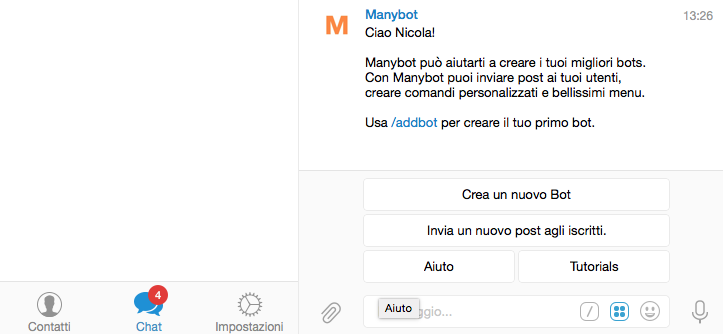
- Gli aggiungiamo il nostro bot. Per farlo digitiamo il comando /addbot
![]()
- Dobbiamo ora dargli il codice token, salvato in precedenza. Tale codice identifica il bot da noi creato.
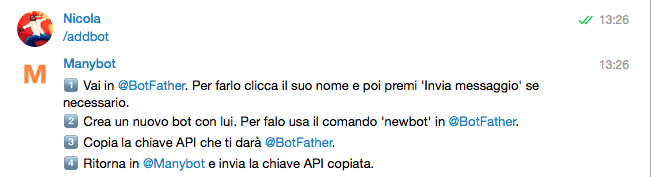
- Una volta digitato il token, ci chiede una descrizione del bot. Successivamente Ci scrive un messaggio di congratulazioni.

- Impostiamo ora il bot. Se non lo vediamo nelle ultime chat possiamo fare una ricerca tra i contatti. Aperta la finestra di chat del nostro bot digitiamo /start. Si aprirà in basso una finestra delle opzioni. Clicchiamo su impostazioni

- Cliccando su fuso orario ci chiederà di mettere la nostra ora attuale, seguendo i formati che ci suggesisce.
- Se clicchiamo su autoposting ci fornirà varie opzioni di autoposting. Possiamo digli di postare automaticamente messaggi quando si aggiorna il nostro blog, il nostro canale Youtube, o il nostro canale Twitter. Cliccando su una delle opzioni il bot ci dirà cosa fare chiedendoci il link dei feed del nostro blog (per l’autoposting dei nostri nuovi articoli), il nickname di Twitter, o il link del nostro canale Youtube.
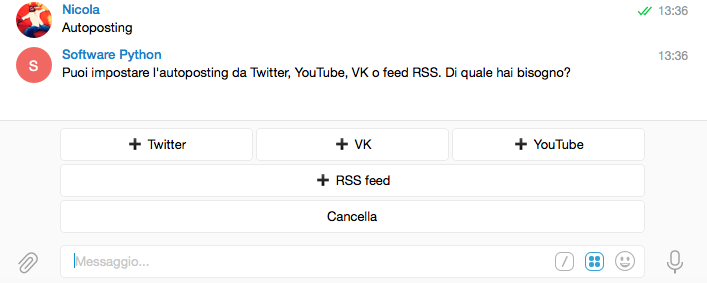
- Ad esempio, nel mio bot ho impostato l’autoposting per i feed del blog del mio sito internet. Ho cliccato su RSS feed e digitato la url dei feed del mio blog
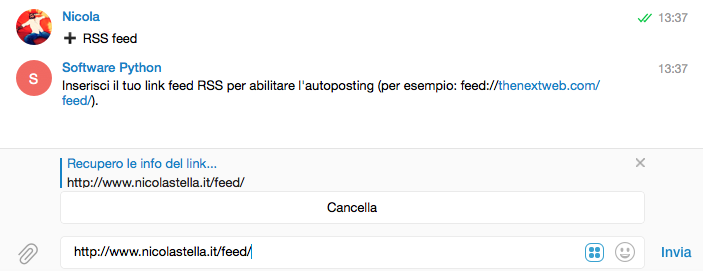

CREIAMO ORA UN CANALE
Dopo aver creato i bot possiamo passare alla creazione di un canale.
- In alto accanto al campo di ricerca possiamo cliccare sull’icona che indica l’apertura di un nuovo messaggio. In realtà ci appare un menu a tendina dove ci chiede cosa vogliamo creare. Clicchiamo su Nuovo Canale.
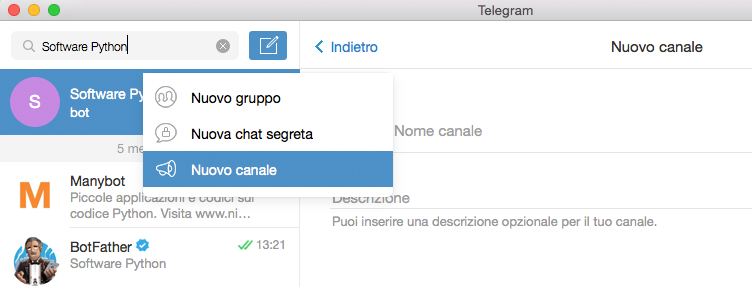
- Ci chiederà di dargli un nome, una descrizione e una url per il link associato
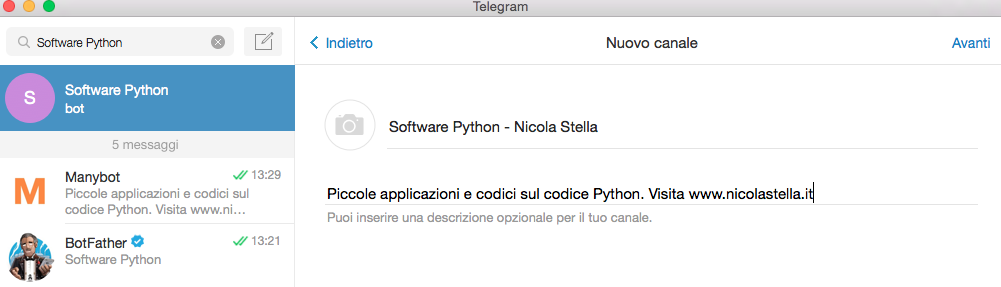
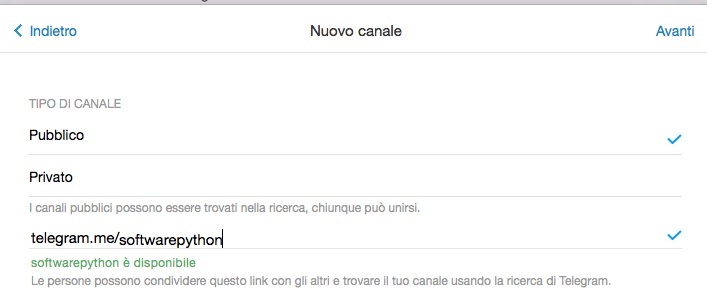
- Dalla chat principale del nostro canale, clicchiamo sul nome in alto. Ci viene mostrata la pagina in cui sono riepilogate le informazioni del canale. Clicchiamo su amministratori e scegliamo il bot creato in precedenza. Se non lo vediamo facciamo una ricerca per username: nel mio caso cerco softwarepython_bot. Appare il nostro bot: selezioniamolo.
- Aggiungiamo ora il nostro canale al bot. Apriamo la chat con il bot creato. Dal menu in basso scegliamo Canali, quindi clicchiamo su Aggiungi Canale:
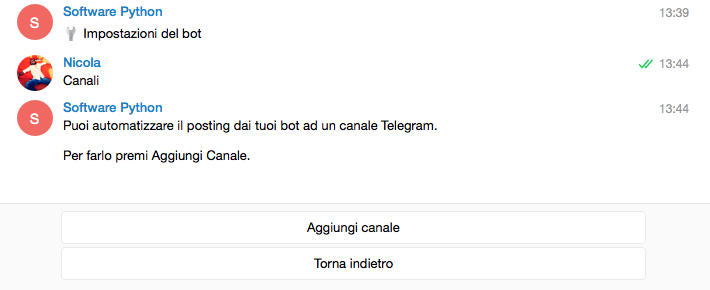
- Ci chiede ora il link del nostro canale. Io gli ho passato il mio: https://telegram.me/softwarepython
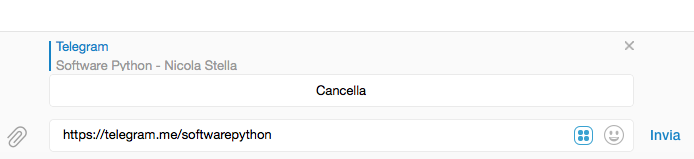
- Per verificare l’esistenza del canale il bot gli invia un messaggio di prova. Successivamente il canale sarà collegato al nostro bot.
LISTA CANALI E BOT
Potete trovare una lista di bot sul sito https://storebot.me/, nel quale potete aggiungere anche i bot da voi creatil
La lista dei canali potete trovarla sul sito http://tchannels.me/, nel quale potete aggiungere anche i vostri canali.
NOTE FINALI
Seguendo la procedura appena esposta avrete un canale in cui tutti i membri possono ricevere in automatico tutti gli aggiornamenti dal vostro blog, canale Twitter, canale Youtube.
Se volete potete anche creare un canale senza collegarlo ad un bot, quindi potete seguire le istruzioni dalla creazione di un canale in poi, saltando tutta la parte sui bot.
Potete inoltre sfruttare solo il bot, senza utilizzare un canale.